
Ez könnyen képernyőkép Windows 10. Azonban nem lehet megragad egy screenshot, amely magában foglalja az egérmutatót a kép, hacsak nem a megoldás, vagy egy külső eszköz. Megmutatjuk, hogyan kell mindkettőt tenni.
Vegye látható egér kurzor Pillanatképek lépésekkel Recorder
Ha szeretné, hogy a kurzort, hogy jelenjenek meg a screenshotok, akkor Steps Recorder egyik módja annak, hogy csináld. Ez a hajók a Windows 10, így nem kell külön telepíteni. Ahhoz, hogy használni, kattints a keresőmező mellett a Start gombra a Windows 10 és típus „Steps Recorder.”

Ez megnyitja a keresési eredményeket a Start menüben. Kattintson a „Steps Recorder” az eredmények az alkalmazás elindításához.

Steps Recorder UI néz ki egy kicsit barebone, de ne hagyd, hogy téged ki. Ez egy hasznos hibaelhárítási eszköz, hogy vesz egy screenshot, ha rákattint a képernyőn. Elkezdi screenshotok látható kurzor, nyomja meg a „Start Record” a Steps Recorder alkalmazást.
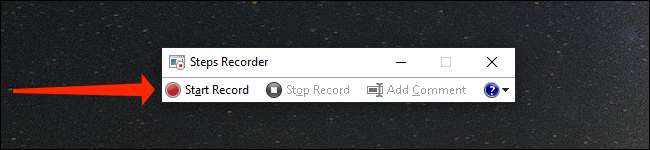
Ne feledje, minden alkalommal, amikor rákattint, Steps Recorder rögzíti egy pillanatképet. Tehát, nyissa meg az alkalmazást, hogy van szüksége, és tartsa kattint, hogy rögzítse az screenshotok amire szüksége van. Ha elkészültél, menj vissza a lépcső felvevő és kattintson a „Stop Felvétel”.
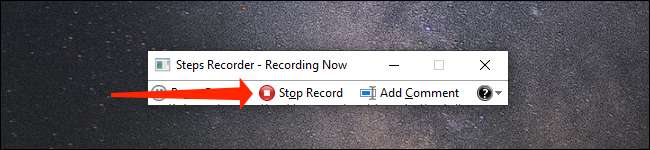
A Steps Recorder alkalmazás ablak bővül a nagyobb méretű és megmutatja minden screenshotok az alkalmazás elfogták. Minden screenshot mutatja a kurzort, amely megvalósítja a célunk.

Azonban a trükkös rész fekszik a mentéssel screenshotok a számítógépen. Akkor lépjünk le a Steps Recorder app, hogy vizsgálja felül minden screenshot. Nagyításhoz bármilyen screenshot, kattintson rá egyszer.
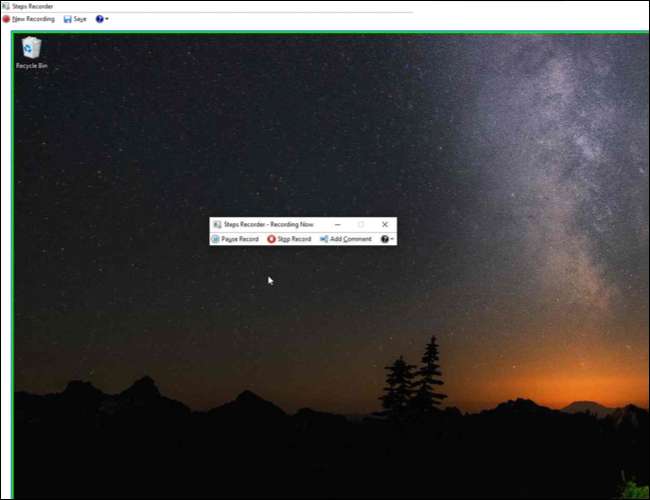
Miután kibővült a képernyőképet, kattintson a Teljes méret gombra (a tér ikon) a jobb felső sarokban a lépcső Recorder alkalmazást. Ez a gomb található, közvetlenül a bezárás gombra, jelöljük az „X”
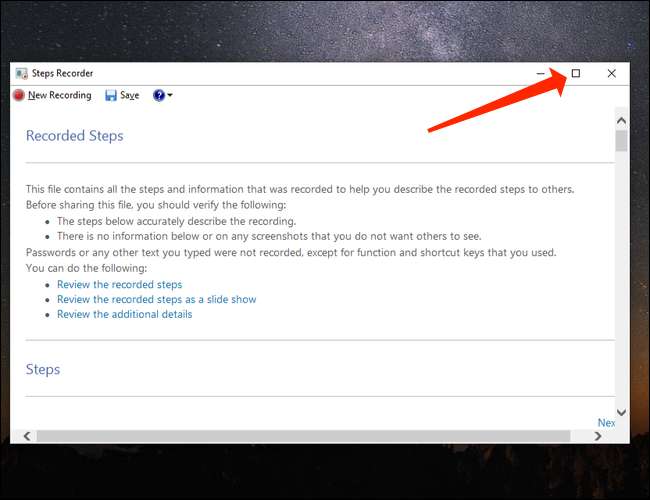
A Steps Recorder ablak maximalizált, akkor kell, hogy egy szabványos Windows képernyőképet a lépés átalakítani, hogy egy fájlt. Ehhez, akkor különböző módokon elfog screenshotok Windows 10. használtuk billentyűkombinációt Windows + Shift + S, hogy a munkát.
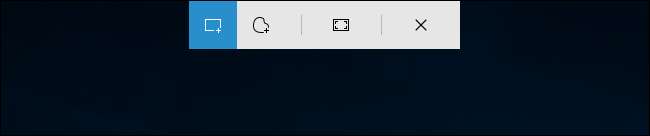
Elkészítése után egy screenshot, akkor mentse el, ahol tetszik, majd ismételje meg a folyamatot, hogy megragad más screenshotok. A screenshotok jelenhet meg tömörített, de. Ha ez nem felel meg az igényeinek, akkor próbálja meg a másik módszert.
ÖSSZEFÜGGŐ: A Windows 10 új képernyőkép eszközének használata: klipek és jegyzetek
Vegye látható egér kurzor Pillanatképek az IrfanView
Míg Steps Recorder jól működik, akkor hajlamos arra, hogy rontja a minőségét screenshotok. Észre fogod venni, hogy a screenshotok nem olyan éles, vagy nagy felbontású, mint azok szedése más eszközökkel. Javasoljuk, hogy a szabad képszerkesztő alkalmazás IrfanView alternatívájaként, hogy rögzítse a Windows 10 screenshotok látható kurzor.
Először is, akkor le kell töltened az IrfanView és telepítse a számítógépére. Ha elkészült, nyitott IrfanView, majd nyomja meg a C billentyűt a tűz ki a screenshot capture eszköz. Azt is elérheti ugyanazt a lehetőséget válaszd a Beállítások & gt; Capture / Pillanatkép az IrfanView menüsor.
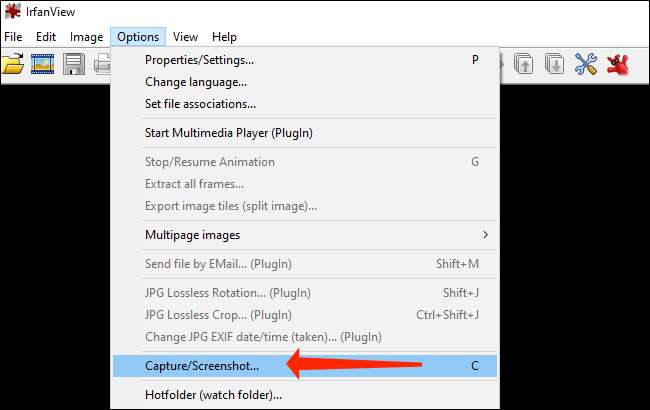
Ahhoz, hogy egy screenshot, amely magában foglalja az egérkurzort, ellenőrizze a lehetőséget jelölt „Include Mouse Cursor” a „Capture beállítás” ablakban, majd kattintson a „Start” alján az ablak.
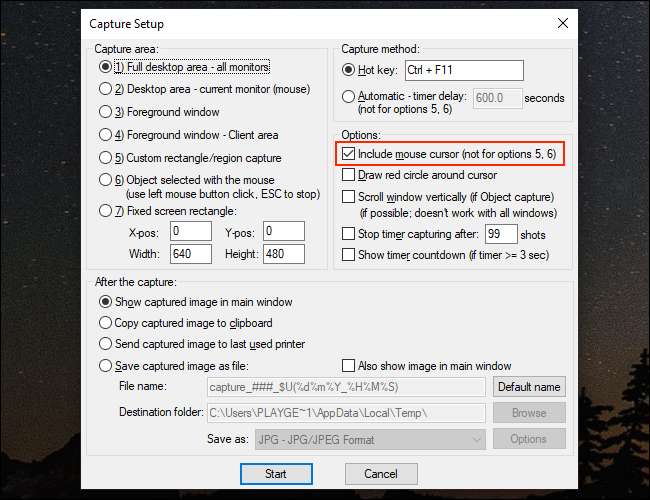
Ahhoz, hogy elfog screenshotok a IrfanView, billentyűkombinációt Control + F11. IrfanView megnyílik minden screenshot egy új ablakban, és akkor lesz boldog, hogy a kurzort készített képernyőkép.
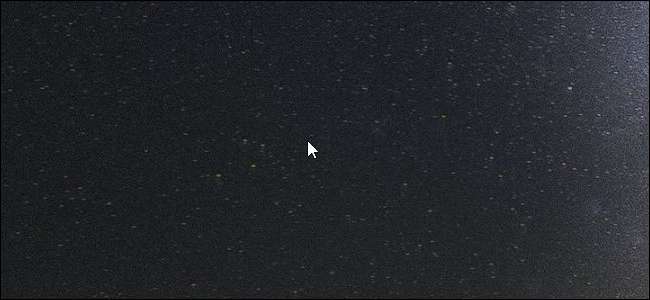
Ahhoz, hogy menteni a képernyőképet, ahol tetszik, használja a File & gt; Mentés a menüsorban. Vagy nyomja meg az „S a billentyűzeten, hogy gyorsan megnyitja a»Mentés másként«ablakban.
Így kapja meg a képernyőképeket egy látható egérmutatóval a Windows 10-en. MEGJEGYZÉSI KÉSZÜLÉKEK Windows 10-re!
ÖSSZEFÜGGŐ: Hogyan lehet megjegyezni a képernyőképeket a Windows 10 Snip & Amp-vel; Vázlat







